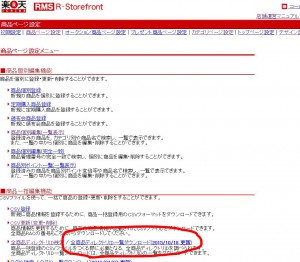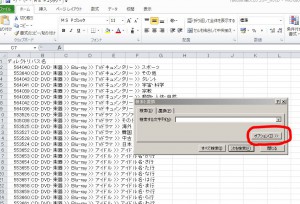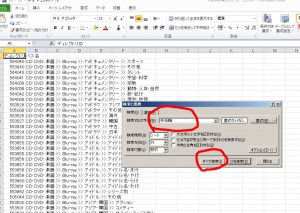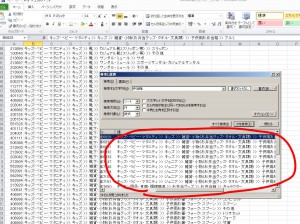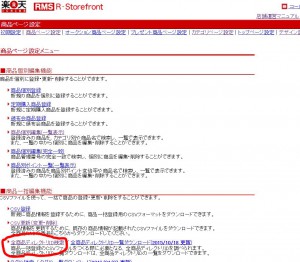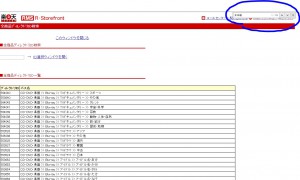こんにちは、バラエティ雑貨 ハッピーパッチです。
楽天市場に出店して、商品を登録する時の出品作業で意外と面倒くさく感じる事があります。それはズバリ、モール内のカテゴリジャンルに紐づける作業です。これ、楽天に限った話では無く どのモールに出店しても同じ事が言えます。
店舗内カテゴリではなく、モールの中のカテゴリです。
楽天で言うなら、楽天のトップページからお客さんが商品を探す時に、カテゴリジャンルから商品を絞って商品を探せるようになっているわけですから、このモール内に どのカテゴリに表示させるかっていう設定が商品すべてに必要になってくるのです。
これは、出店者なら避けては通れない作業です。
勿論、商品画像であったり、商品説明文を用意するのは当たり前ですが、このカテゴリを探すのも面倒なんですよ。
こういう事って、知らない人は知らない。(当たり前な事を言ってるww) 知っていると便利な事を書いてみたいと思います。 たいした話でも無く、知っている人の方が多いと思う事ですww
先ず、楽天のRMSの商品登録・更新画面から、商品ページ設定に行きましょう。 商品ページ設定を開くと、全商品ディレクトリID一覧ダウンロードというのがあります。 赤丸つけたところ。
これをクリックしてダウンロードしましょう。 ZIPファイルなので解凍して下さい。 分かんなかったら、ダブルクリックしてみましょう。開くかもしれません。 開かなかったら、解凍ソフトをインストールして下さい。ググるとフリーソフトが沢山見つけられます。
ZIPファイルの中にある このCSVファイルをエクセルで開きましょう。
とにかく、何行あるんだ? と思うくらいズラ~っとデータが入ってます。 ここから探すのって大変! そう、そんな時はですね。
キーボードのコントロールキー「Ctrl」+F で検索コマンドが出てきます。
そしたら、赤丸を付けたオプションをクリックします。
そして、例えば「弁当箱」と入力してみて、「すべてを検索」ボタンをポチっと。
すると。
このように、一覧で表示してくれますよ。
その中から、これだ と思うカテゴリをクリックすると、そのデータがある行にカーソルが移動してくれます。 そしたら デイレクトリ番号がわかりますね。 こいつを商品登録データに入力してあげれば良いのです。
エクセル使わなくたって、という別の方法もあります。
同じようにRMSの商品ページ設定の ページから。
今度はこっち、全商品ディレクトリID検索の方をクリックすると ブラウザ上でカテゴリの一覧が表示してくれます。
ここでもやっぱり、コントロールキー「Ctrl」+F で検索コマンドが出てきます。
場所が今度は右上に表示されて、探したい商品を テキスト入力すれば、見つけてくれます。
ちょっとしたことなんですが、知っているのと知らないのでは 大違いという話でした。
読んで頂き、有難うございました。
では、また。